
AsepriteTIPs#11『Asepriteの画面共有には二種類存在する』
これはDavid Capello様が開発するドット絵制作ツール『Aseprite』に関するお役立ち機能・メモを一日一つ紹介する記事です。
※ドット絵制作ツールについても以下の記事にてまとめました!
気になった方は是非ご覧ください✨
『Asepriteの画面共有には二種類存在する』
1.それぞれの違い
Asepriteでは設定により二つの画面共有を使い分けることができます。
1.AsepriteのUI操作を表示する画面共有
2.自由に動かせるUIをAsepriteのメイン画面外に移動できる画面共有
2.『AsepriteのUI操作を表示する画面共有』
ーやり方
1.[Edit]▶[Preferences]を開く
2.[General]の[User Interface]で二つあるうちの左をクリック!
3.[OK]か[Apply]を押して画面を閉じる
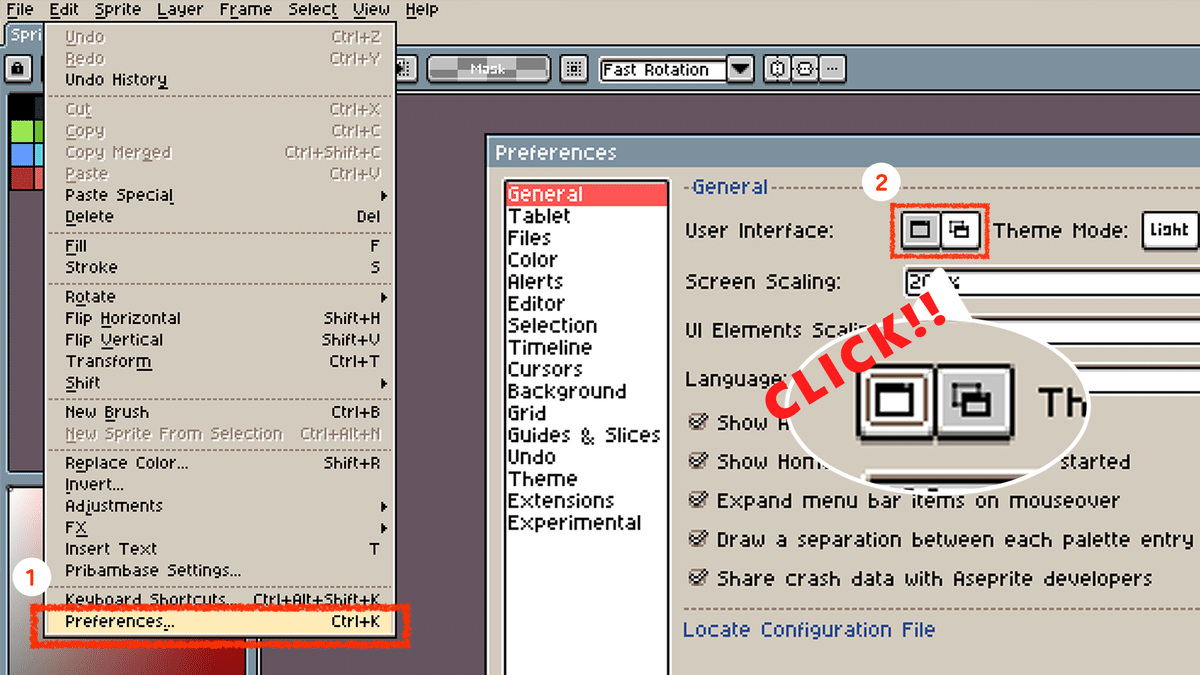
こちらの場合は図1の赤枠で囲んだ部分が画面共有時も表示されます。
そのため見ている人にどんな操作をしているか伝えることができるので
配信時によく重宝します。
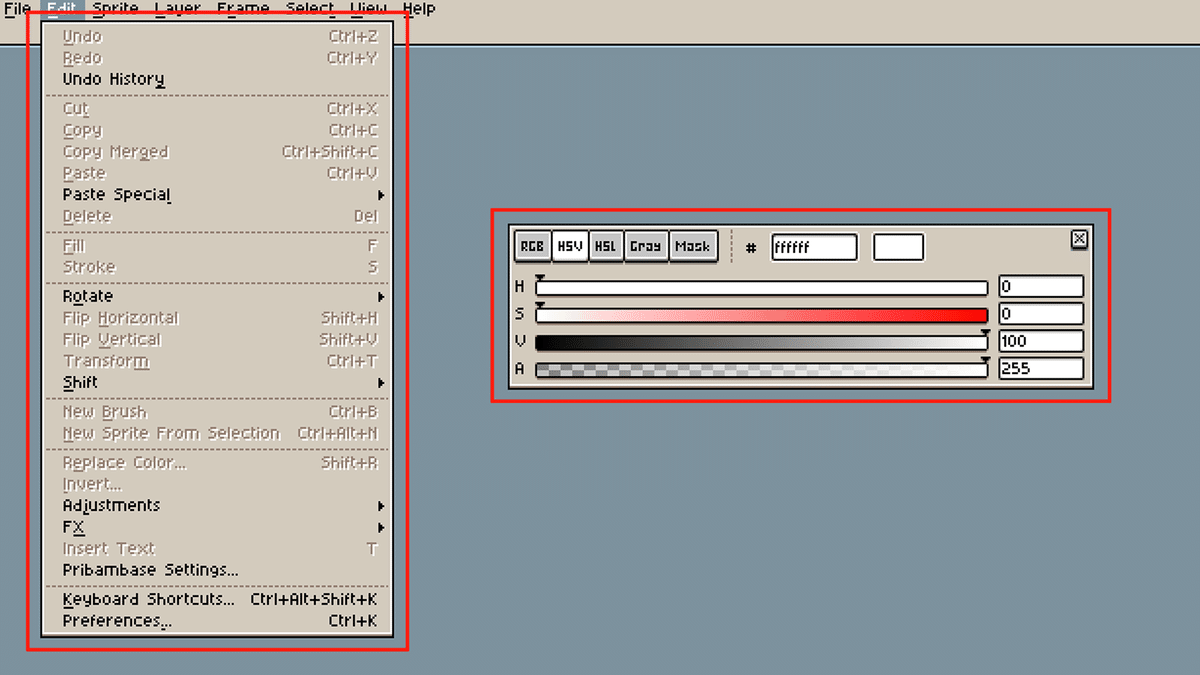
ただし、この方法ではプレビュー画面等の自由に動かせるタイプのUIをAsepriteのメイン画面から外には持ち出すことができません。
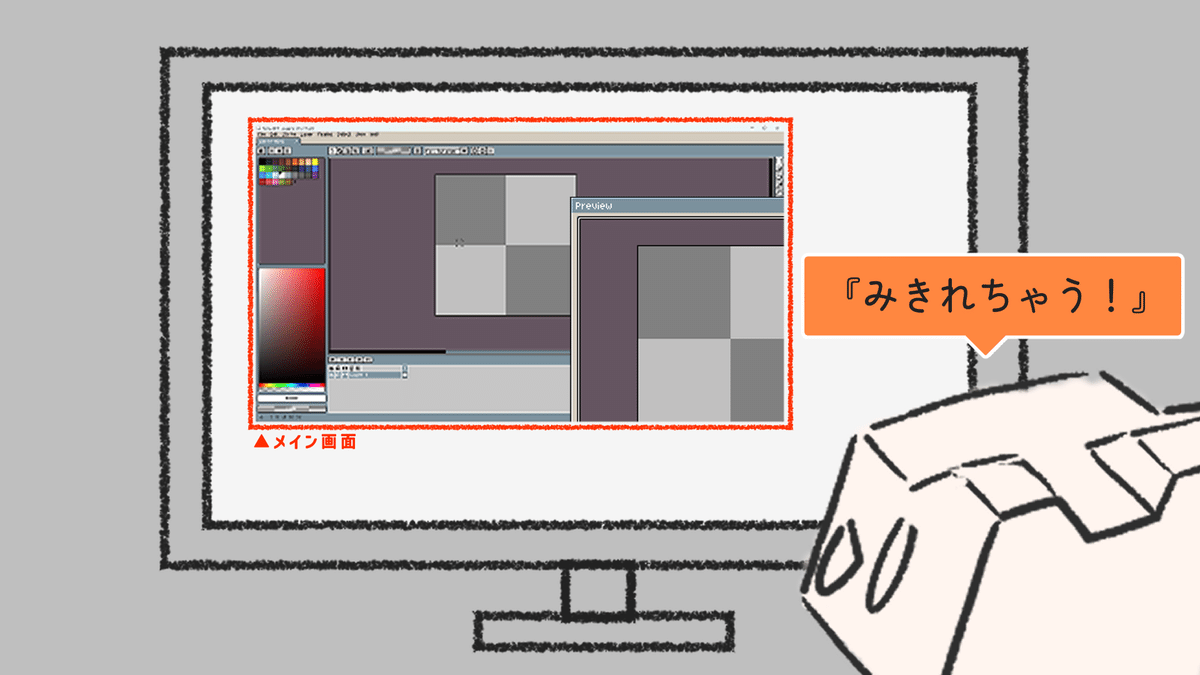
そのため、複数モニターを使って作業する方や、画面いっぱいを使って作業したい方には向いていない画面共有設定です。
3.『自由に動かせるUIをAsepriteのメイン画面外に移動できる画面共有』
ーやり方
1.[Edit]▶[Preferences]を開く
2.[General]の[User Interface]で二つあるうちの右をクリック!
3.[OK]か[Apply]を押して画面を閉じる

この場合は図5の赤枠で囲んだ部分のようなUIが表示されなくなります。
そのためどんな操作をしているのか伝えることが困難に…。
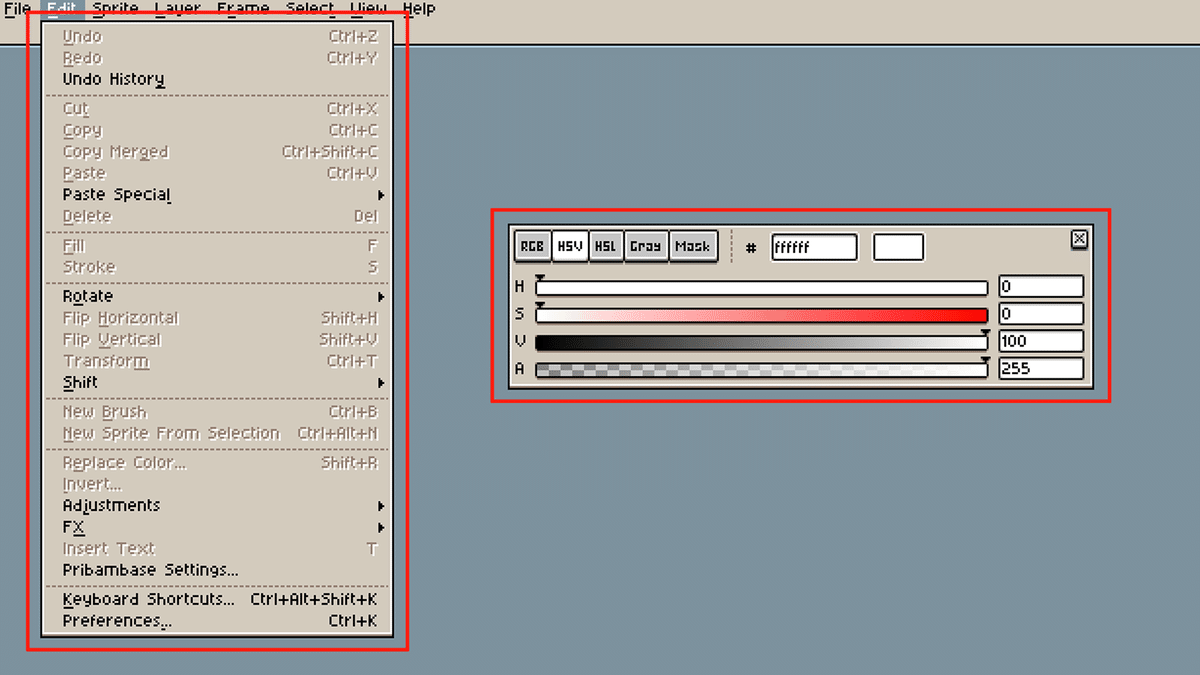
その反面、プレビュー画面等の自由に移動できるUIをメイン画面の外にも
持ち出すことができるようになります。
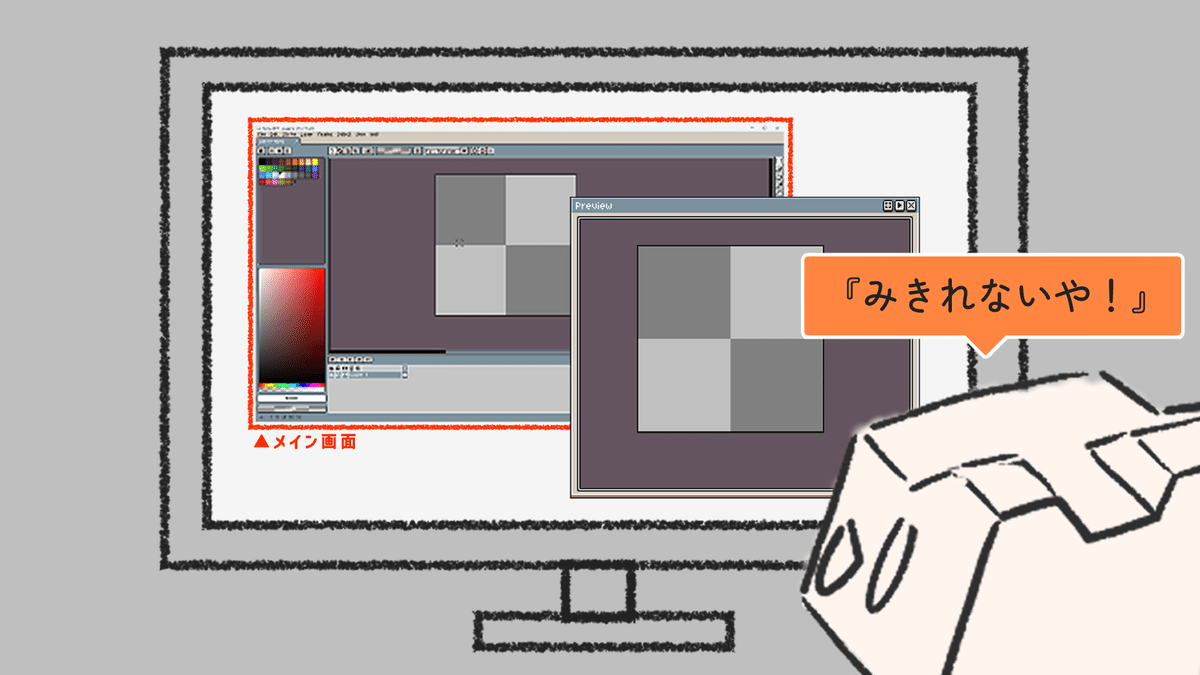
これによりプレビュー画面は発色のいいモニターで映しつつ作業する
みたいなことができるようになります。
最後に
以上が#11のAsepriteTIPsでした。最初この操作を知らず配信時に説明している操作が映っていないみたいなことをよくやらかしていました笑
他にもAsepriteの民の皆様が気になったこと、知りたいこと等ありましたが以下のGoogleフォームでお送りください!
一週間に一度それらにまとめてお答えいたします。
▼質問・感想はこちら!
それではまた明日のAsepriteTIPsをお楽しみに!
